Indholdsfortegnelse:
- Trin 1: Liste over nødvendige dele
- Trin 2: 3D -udskrivning
- Trin 3: Maling og tilføjelse af en snor til Instructables -badge
- Trin 4: Lodning og tilføjelse af elektronik
- Trin 5: Tilslut Pi Via SSH, og installer og upload koden herunder
- Trin 6: Tilføjelse af badget til din jakkelomme

Video: Bærbar elektronisk badge: 6 trin (med billeder)

2024 Forfatter: John Day | [email protected]. Sidst ændret: 2024-01-30 08:26



Her er et godt projekt at tage på sig, hvis du planlægger at gå til et hardware/Python -møde eller planlægger at gå til din lokale Makerfaire. Lav en bærbar elektronisk badge, som er baseret på en Raspberry Pi Zero og en PaPiRus pHAT eInk -skærm. Du kan følge trinene herunder for at lave et af de to badges, eller remix det for at lave dit eget
- 3D -printet instruerbart logomærke, som du kan bære om halsen ved hjælp af en snor.
- Eller tilføj Pi zero og eInk -displayet til din jakke/skjorte lomme
Trin 1: Liste over nødvendige dele

Her er listen over dele, du skal bruge
- Raspberry Pi Zero W (eller den ældre version 1.3)
- Pi Supply PaPiRus Zero ePaper/eInk pHAT v1.2
- SD-kort mindst 8 GB
- Adafruit's PowerBoost 1000 oplader, dette har også et genopladningskredsløb
- Lipo batteri 3,7v på mindst 2000mAh eller højere
Loddestation og lodningstråd til at forbinde PowerBoost til Pi Zero W
Hvis du desuden planlægger at 3D -udskrive de STL -filer, der er vedhæftet i de næste trin, skal du bruge en 3D -printer/ og filament. Hvis du ikke har en praktisk, kan du bruge pap fra en emballage og tegne omridset af komponenterne på den.
Trin 2: 3D -udskrivning

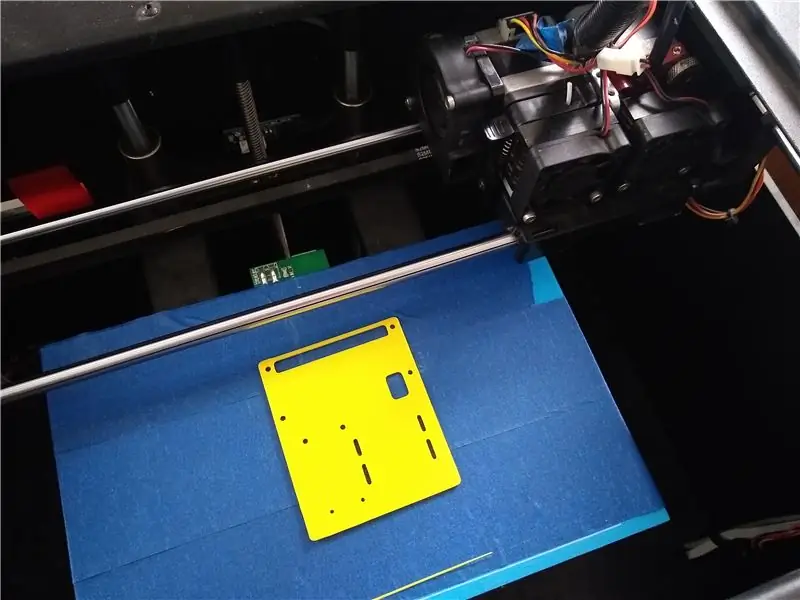
3D -udskriv de vedhæftede STL -filer, i mit tilfælde brugte jeg en Flashforge Creator Pro og Hatchbox Yellow 1,75 mm PLA.
Her foreslås skiveindstilling for alle STL -filer
- Laghøjde 0,2 mm
- Udfyldning - 25 %
- Dysetemperatur - 205C
STL'erne blev designet ved hjælp af Autodesk Fusion 360, og Instructable -logoet blev designet efter konvertering af logoet til et SVG -format og import af det i Fusion 360.
Udskrivning af Instructable -logoet STL tog cirka 35 minutter og vil afhænge af dig andre indstillinger for skiver. Og den anden STL til tilføjelse til en skjorte/jakke tog 15 minutter.
Trin 3: Maling og tilføjelse af en snor til Instructables -badge
Efter 3D-udskrivning malede jeg også Instructable Logo med Uni Paint Pen (Fine Line PX-21), som du burde kunne finde i din lokale isenkræmmer Nu, hvis du ikke har PowerBoost eller en Lipo, kan du bruge lille strøm bank, som du bliver nødt til at finde en måde at pænt skjule i din jakkelomme, når du bærer snoren.
Hvis du ikke har en powerbank ved hånden, kan du stadig følge med nedenstående trin og ændre og uploade koden til Pi Zero W og tilføje det 3D -trykte Instructable bot -logo og kun have et billedvisning - noget i stil med du instruerbare medlems -id eller du twitter kontodetaljer, som du ser på billedet ovenfor. Uden strøm tilsluttet Pi vil billedet og teksten stadig vises, da dette PaPirus er en eInk -skærm, hvilket betyder, at du ikke har brug for strøm for at beholde billedet på eInk -skærmen.
Nu for at hænge dit badge om din hals skal du bruge en snor og nøgleringe for at tilføje ørerne på Instructable's bot 3D -trykte dele
Trin 4: Lodning og tilføjelse af elektronik
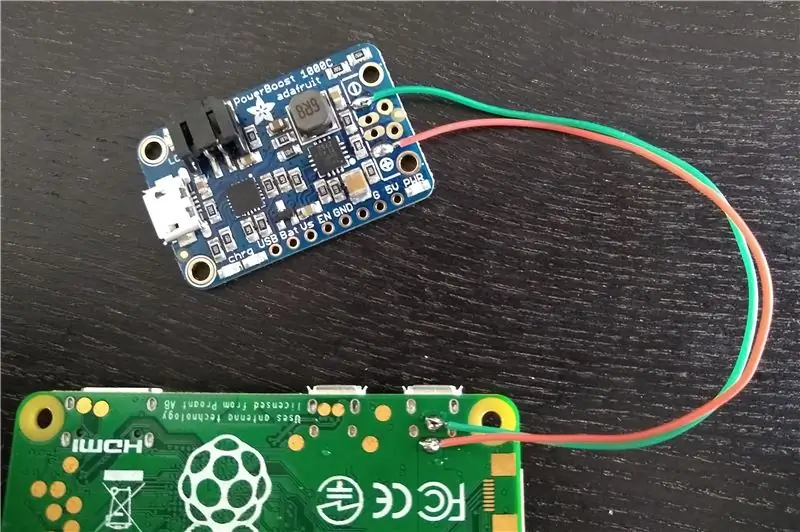
Hvis du nu planlægger at bruge Powerboost 1000, så du kan ændre billederne og teksten på dit badge, når du er ude omkring.
- Lod +ve USB -stikket på Powerboost til PP1 kontakten på Pi Zero W
- Og -ve USB -stikket til PP6 -kontakten på Pi Zero W, som du ser på billedet ovenfor
Trin 5: Tilslut Pi Via SSH, og installer og upload koden herunder



Flash og SD med den nyeste version af Raspbian OS på SD -kortet, fra
Når du er færdig, skal du køre følgende kommandoer, når du har SSH i Pi
sudo apt-get opdatering
sudo apt-get opgradering
Inden genstart af Pi skal du bruge kommandoen raspi-config til at aktivere SPI- og I2C-grænseflader og også udvide dit filsystem, hvis du planlægger at bruge din Pi Zero til andre ting. Genstart nu Pi
Følg trinene på - https://github.com/PiSupply/PaPiRus for at installere softwaren til PapiRus hatten
Grundlæggende kan du hente og installere softwaren vha
curl -sSL https://github.com/PiSupply/PaPiRus | sudo bash
Når det er gjort, glem ikke at indstille din skærmstørrelse på eInk -skærmen vha
sudo papirus-set [1.44 | 1.9 | 2,0 | 2.6 | 2.7]
Kør en hurtig test for at kontrollere, om din installation var vellykket
papirus-system
Download nu den vedhæftede kode, og upload den til Pi, jeg har kun tilføjet python -filen og ikke billederne, så du bliver nødt til at downloade dit eget billede og ændre dem. Glem ikke at omdøbe billederne med switchnummeret, så for knap SW1 skal billedet hedde SW1.png
Trin 6: Tilføjelse af badget til din jakkelomme



Nu for at tilføje Pi -badget til en jakke eller din skjorte, kan du enten klippe og sy jakkelommen som du ser på billedet ovenfor, stort set er størrelsen på snittet lidt (2 mm) større end Pi -pin header -åbningen, så epaper -display er uden for lommen, hvilket betyder, at du har adgang til knappen på eInk -displayet
Eller bare lad mærket hænge over din T-shirtlomme, så du stadig har adgang til knapperne på eInk-displayet, også som et forslag er at finde en måde at tilføje stifter til at holde den 3D-trykte del på din skjorte, så komponenter ikke falde af, når du bøjer.
Hvis du ikke har en 3D -printer, kan du også bruge et stykke karton fra en pakkeæske og tegne omridset af Pi Zero, PowerBoost og Lipo -batteriet, så det passer i lommen.
Anbefalede:
Elektronisk badge LED blinkende robotmærke - lodningssæt: 11 trin

Electronic Badge LED Blinkende Robot Badge - Lodningssæt: Denne artikel er stolt sponsoreret af PCBWAY. PCBWAY laver prototyper af PCB af høj kvalitet til mennesker over hele verden. Prøv det selv og få 10 PCB'er for kun $ 5 på PCBWAY med meget god kvalitet, tak PCBWAY. Robadge#1, som jeg udviklede til
PixelPad Indian: Programmerbar elektronisk badge: 11 trin

PixelPad Indian: Programmerbar elektronisk badge: PixelPad er et elektronisk udviklingsmærke baseret på en ATmega32U4 mikrokontroller og leveres med en masse indbyggede funktioner. PCB -kunsten er inspireret af indisk kultur, kunst og tegninger. Ved hjælp af PixelPad kan du enten bruge det som en bærbar udvikling
Bærbar LED Matrix Display Badge: 8 trin (med billeder)

Bærbar LED Matrix Display Badge: Kører du en begivenhed, konkurrence eller er du endda vært for en fødselsdagsfest? Badges er alsidige ting, der kan gøre introduktioner og fester så meget lettere. Du ville aldrig starte en samtale med & hej, mit navn er .. ……….. " s
KeyPi - en billig bærbar Raspberry Pi 3 bærbar computer under $ 80: 11 trin (med billeder)

KeyPi - en billig bærbar Raspberry Pi 3 bærbar computer under $ 80: *** UPDATE *** Hej alle! Først og fremmest tak for al støtte og feedback, fællesskabet her er fantastisk :) Her er svar på nogle spørgsmål: Hvorfor lavede du dette? Jeg ville lave en bærbar computer, der havde et tastatur i fuld størrelse. Jeg følte, at
Bærbar puls -badge: 7 trin (med billeder)

Slidstærk pulsmærke: Denne pulsmærke blev oprettet ved hjælp af Adafruit- og Bitalino -produkter. Det var designet ikke kun til at overvåge brugerens hjertefrekvens, men også for at give feedback i realtid ved hjælp af forskellige farvede lysdioder til forskellige områder af hjertefrekvens
